Utiliser Apple Music Chant sur l’Apple TV 4K
Apple Music Chant ![]() vous permet de chanter au rythme de millions de chansons avec des paroles en temps réel. Vous pouvez chanter en ajustant simplement le volume des voix d’une chanson, ou pour plus de plaisir, utilisez votre iPhone comme un micro qui amplifie votre voix sur votre télévision. Vous pouvez aussi utiliser votre iPhone comme une Caméra de continuité pour vous regarder chanter sur l’écran avec les paroles et les effets visuels.
vous permet de chanter au rythme de millions de chansons avec des paroles en temps réel. Vous pouvez chanter en ajustant simplement le volume des voix d’une chanson, ou pour plus de plaisir, utilisez votre iPhone comme un micro qui amplifie votre voix sur votre télévision. Vous pouvez aussi utiliser votre iPhone comme une Caméra de continuité pour vous regarder chanter sur l’écran avec les paroles et les effets visuels.
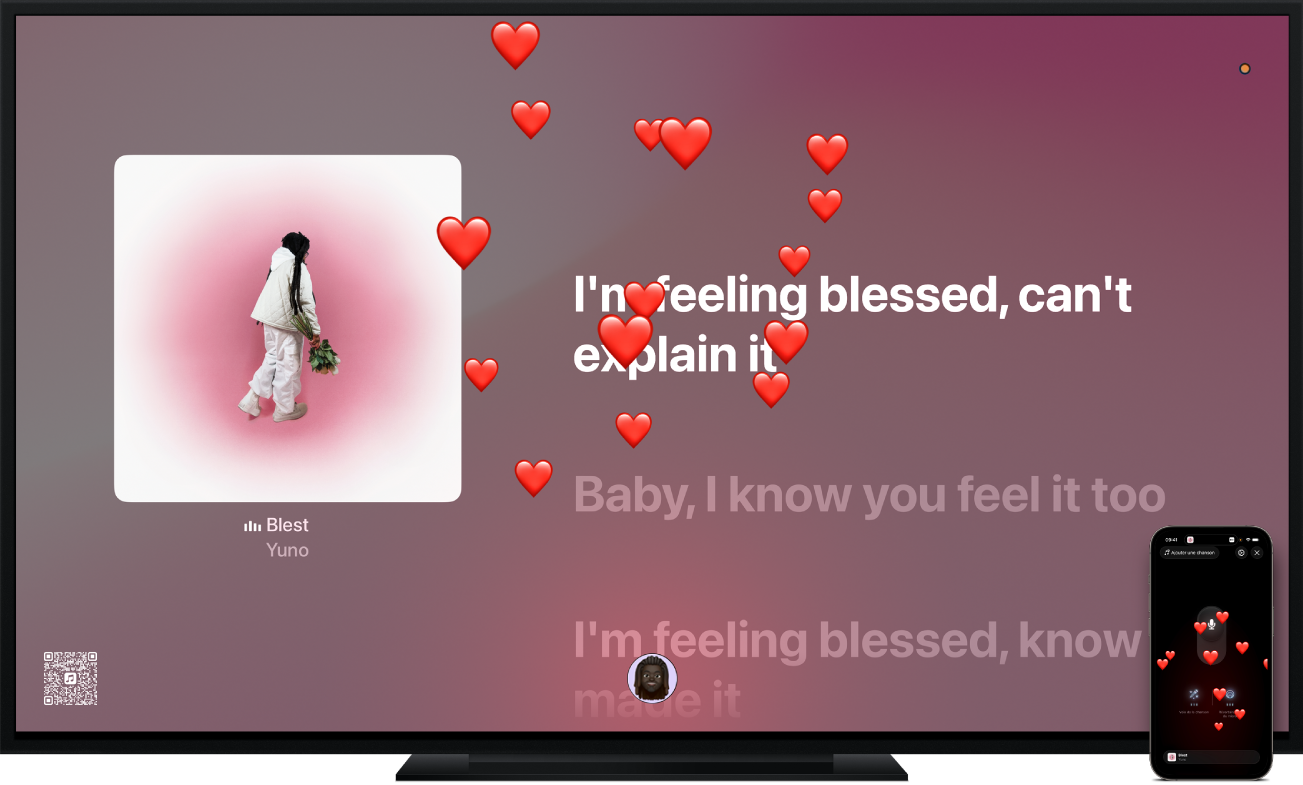
Remarque : Apple Music Chant nécessite un abonnement à Apple Music et une Apple TV 4K (3e génération) fonctionnant sous tvOS 26 ou une version ultérieure. Toute personne disposant d’une connexion Wi-Fi et de la version iOS 26 ou version ultérieure peut connecter son iPhone SE (2e génération ou version ultérieure) ou son iPhone 11 ou version ultérieure pour l’utiliser comme micro, sans abonnement. Voir Quel est le modèle de mon Apple TV?
Parcourir Apple Music Chant
Effectuez l’une des opérations suivantes :
Sélectionnez l’icône Apple Music Chant
 sur l’écran d’accueil de l’Apple TV 4K.
sur l’écran d’accueil de l’Apple TV 4K.Accédez à l’app Musique
 sur l’Apple TV 4K, puis naviguez vers Chanter en haut de l’écran.
sur l’Apple TV 4K, puis naviguez vers Chanter en haut de l’écran.
Faites défiler vers le bas pour découvrir des rangées de musique spécialement choisies pour Apple Music Chant, classées par genre, artiste ou décennie.
Naviguez à gauche et à droite dans une rangée pour afficher les options disponibles, puis sélectionnez un mix ou une liste de lecture pour afficher la liste des chansons.
Effectuez l’une des opérations suivantes :
Démarrer la lecture d’un mix ou d’une liste de lecture : Sélectionnez Lecture ou
 , puis choisissez Lecture pour démarrer la lecture à partir du haut.
, puis choisissez Lecture pour démarrer la lecture à partir du haut.Connecter un iPhone pour l’utiliser comme micro : Sélectionnez Connecter le micro de l’iPhone. Consultez la rubrique Utiliser un iPhone comme micro.
Jouer les chansons en ordre mélangé : Sélectionnez
 , puis choisissez Lecture aléatoire.
, puis choisissez Lecture aléatoire.Ajouter des éléments à une liste de lecture : Sélectionnez
 , choisissez Ajouter à une liste de lecture, puis sélectionnez une liste de lecture ou choisissez Nouvelle liste de lecture.
, choisissez Ajouter à une liste de lecture, puis sélectionnez une liste de lecture ou choisissez Nouvelle liste de lecture.Obtenir d’autres options pour une chanson : Accédez à une chanson dans la liste, appuyez de façon prolongée sur le pavé tactile ou la surface tactile pour afficher plus d’options, puis choisissez Accéder à l’artiste, Accéder à l’album, Ajouter à une liste de lecture, Afficher les paroles ou Créer une station.
Lorsque vous commencez à écouter de la musique, l’écran « À l’écoute » s’ouvre et vous permet de contrôler la lecture, d’obtenir plus d’informations et d’afficher les paroles (si elles sont disponibles). Consultez la rubrique Contrôler la lecture de la musique sur l’Apple TV 4K.
Chanter en chœur avec les paroles
Effectuez l’une des opérations suivantes :
Sélectionnez l’icône Apple Music Chant
 sur l’écran d’accueil de l’Apple TV 4K.
sur l’écran d’accueil de l’Apple TV 4K.Accédez à l’app Musique
 sur l’Apple TV 4K, puis naviguez vers Chanter en haut de l’écran.
sur l’Apple TV 4K, puis naviguez vers Chanter en haut de l’écran.
Commencez la lecture d’une chanson, ou naviguez jusque « À l’écoute » en haut de l’écran.
Affichez les commandes de lecture, balayez vers le bas sur la surface cliquable ou tactile, puis sélectionnez
 .
.Astuce : Pour obtenir de l’aide sur la prononciation ou la traduction des paroles (si accessible), affichez les commandes de lecture, sélectionnez
 , puis choisissez Afficher la prononciation, Afficher la traduction ou le deux.
, puis choisissez Afficher la prononciation, Afficher la traduction ou le deux.Balayez la surface cliquable ou tactile vers le haut, puis sélectionnez
 .
.Remarque : Si Apple Music Chant n’est pas disponible pour la chanson actuelle,
 est estompé.
est estompé.Utilisez la télécommande pour effectuer l’une des opérations suivantes :
Régler seulement le volume de la voix : balayez la surface cliquable ou la surface tactile vers le haut ou vers le bas.
Régler le volume de l’ensemble de la chanson : appuyez sur
 ou
ou  .
.
Appuyez sur
 ou
ou 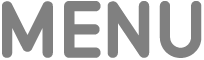 pour fermer le contrôle du volume de la voix.
pour fermer le contrôle du volume de la voix.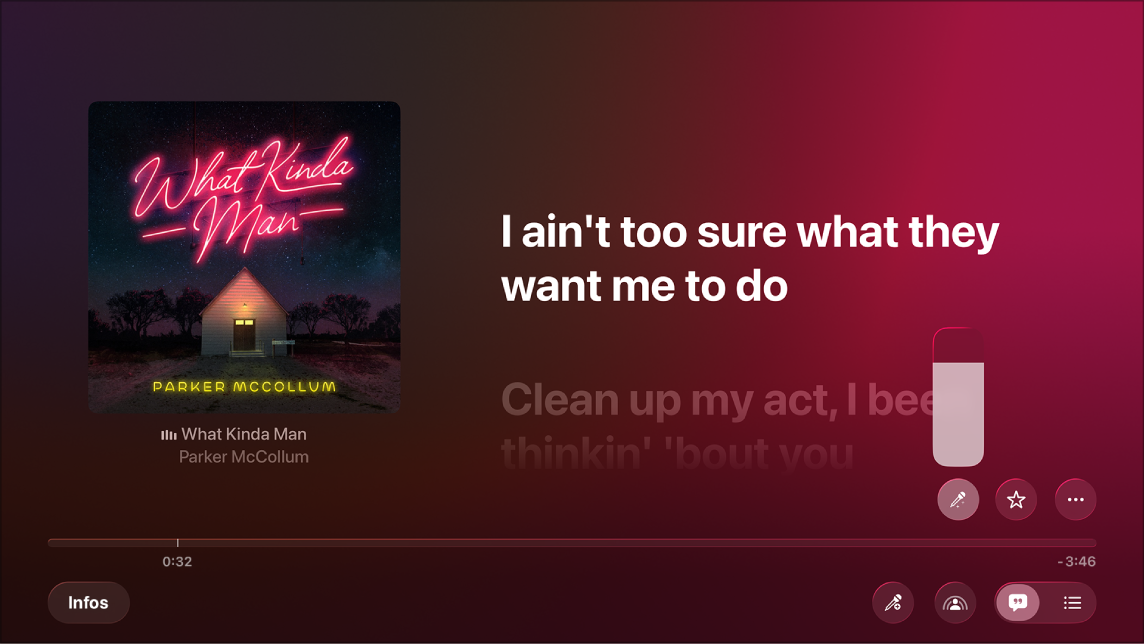
Si vous écoutez une chanson en Dolby Atmos et que vous activez Apple Music Chant, Dolby Atmos est désactivé et la chanson est diffusée sans son ambiophonique. Si vous désactivez Apple Music Chant, la chanson est à nouveau diffusée en Dolby Atmos.
Utiliser un iPhone comme micro
Vous pouvez connecter votre iPhone pour l’utiliser comme micro avec Apple Music Chant afin d’entendre votre voix amplifiée par les haut-parleurs de votre télévision. Une fois connecté, vous pouvez accéder aux commandes de votre iPhone pour ajouter de la réverbération, baisser les voix ou augmenter le volume. Toute personne connectée au même réseau Wi-Fi et utilisant un iPhone sous iOS 26 ou une version ultérieure peut se joindre à la fête. Seul l’hôte doit disposer d’un abonnement Apple Music.
Remarque : Tous les participants doivent disposer d’un iPhone SE (2e génération ou modèle ultérieur) ou d’un iPhone 11 ou modèle ultérieur.
Effectuez l’une des opérations suivantes :
Sélectionnez l’icône Apple Music Chant
 sur l’écran d’accueil de l’Apple TV 4K.
sur l’écran d’accueil de l’Apple TV 4K.Accédez à l’app Musique
 sur l’Apple TV 4K, puis naviguez vers Chanter en haut de l’écran.
sur l’Apple TV 4K, puis naviguez vers Chanter en haut de l’écran.
Effectuez l’une des opérations suivantes :
Si vous naviguez sur l’écran Apple Music Chant : Sélectionnez un mix ou une liste de lecture pour afficher la liste des chansons, puis sélectionnez Connecter le micro de l’iPhone.
Si vous écoutez une chanson dont les paroles s’affichent en synchronisation sur l’écran À l’écoute : Affichez les commandes de lecture, puis sélectionnez
 .
.
Utilisez l’appareil photo de votre iPhone pour balayer le code QR affiché sur l’écran de télévision.
Les commandes du micro s’affichent sur votre iPhone. Vous pouvez désormais afficher les paroles et entendre votre voix dans les haut-parleurs de votre télévision pendant que vous chantez.
Lorsqu’un micro d’iPhone est connecté, le code QR reste visible sur Apple TV 4K. Jusqu’à 30 personnes peuvent balayer le code QR pour se joindre à la fête, mais une seule personne peut utiliser le microphone à la fois.
Remarque : Apple Music Chant ne prend pas en charge les enceintes sans fil telles que le HomePod. Pour utiliser l’iPhone comme micro, suivez les instructions à l’écran lorsque vous balayez le code QR pour modifier la sortie audio de votre haut-parleur vers votre télévision ou les haut-parleurs filaires de votre récepteur. Une fois votre session Chanter terminée, l’Apple TV 4K bascule automatiquement vos haut-parleurs en mode sans fil. Pour modifier manuellement les réglages des haut-parleurs, consulter la rubrique Modifier les réglages audio de l’Apple TV 4K.
Lorsque vous avez fini de vous ajouter ou d’ajouter d’autres personnes à la fête, sélectionnez « Commencer à chanter » sur l’Apple TV 4K ou appuyez sur
 ou
ou 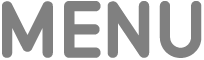 de la télécommande.
de la télécommande.Démarrez la lecture d’une chanson.
Si les paroles ne s’affichent pas sur l’Apple TV 4K, affichez les commandes de lecture, balayez vers le bas sur la surface cliquable ou tactile, puis sélectionnez
 .
.Astuce : Pour obtenir de l’aide sur la prononciation ou la traduction des paroles (si accessible), affichez les commandes de lecture, sélectionnez
 , puis choisissez Afficher la prononciation, Afficher la traduction ou le deux.
, puis choisissez Afficher la prononciation, Afficher la traduction ou le deux.Pendant que vous écoutez une chanson et que vous chantez, utilisez les commandes de votre iPhone pour effectuer l’une des opérations suivantes :
Activer ou désactiver le micro : Touchez
 .
.Régler le volume du micro : Appuyez sur les boutons de volume de votre iPhone.
Régler les voix de la chanson (facultatif) : Touchez Voix de la chanson jusqu’à trois fois pour faire défiler les niveaux vocaux prédéfinis.
Régler la réverbération du micro : Touchez Réverbération du micro jusqu’à trois fois pour faire défiler les niveaux de réverbération prédéfinis.
Ajouter une chanson : Sélectionnez Ajouter une chanson, parcourez ou recherchez des chansons, puis touchez
 à côté d’une chanson pour l’ajouter à la liste d’écoute. Lorsque vous avez terminé d’ajouter des chansons, touchez OK.
à côté d’une chanson pour l’ajouter à la liste d’écoute. Lorsque vous avez terminé d’ajouter des chansons, touchez OK.Réagir à la performance en direct du chanteur avec des émojis animés : Pendant que quelqu’un d’autre chante, touchez l’un des émojis proposés ou touchez
 pour parcourir ou rechercher votre collection d’émojis (si votre micro est activé, touchez d’abord
pour parcourir ou rechercher votre collection d’émojis (si votre micro est activé, touchez d’abord  pour le désactiver).
pour le désactiver).
Pour ajouter des effets visuels à l’arrière-plan de l’écran « À l’écoute » sur l’Apple TV 4K, affichez les commandes de lecture sur l’Apple TV 4K, sélectionnez
 , choisissez Effets visuels, puis sélectionnez un effet dans la liste Filtres.
, choisissez Effets visuels, puis sélectionnez un effet dans la liste Filtres.Lorsque vous avez terminé, appuyez sur
 ou
ou 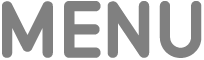 de la télécommande.
de la télécommande.Pour terminer la séance Chanter, effectuez l’une des opérations suivantes :
Sur l’écran « À l’écoute » sur l’Apple TV 4K : Affichez les commandes de lecture, sélectionnez
 , puis sélectionnez Déconnecter le micro.
, puis sélectionnez Déconnecter le micro.Sur votre iPhone : Touchez
 , puis touchez Déconnecter le micro.
, puis touchez Déconnecter le micro.
Chanter ce qui s’affiche à l’écran avec des effets visuels
Lorsqu’une caméra de continuité est configurée, vous pouvez vous voir chanter à l’écran avec les paroles. Rehaussez l’expérience de chanson et amusez-vous encore plus en ajoutant des effets visuels à votre image et aux paroles.
Remarque : Un iPhone peut être connecté soit comme caméra de continuité, soit comme micro, mais pas les deux en même temps. Les effets visuels sont accessibles pendant les sessions avec caméra de continuité et avec micro.
Effectuez l’une des opérations suivantes :
Sélectionnez l’icône Apple Music Chant
 sur l’écran d’accueil de l’Apple TV 4K.
sur l’écran d’accueil de l’Apple TV 4K.Accédez à l’app Musique
 sur l’Apple TV 4K, puis naviguez vers Chanter en haut de l’écran.
sur l’Apple TV 4K, puis naviguez vers Chanter en haut de l’écran.
Commencez la lecture d’une chanson, ou naviguez jusque « À l’écoute » en haut de l’écran.
Affichez les commandes de lecture, balayez vers le bas sur la surface cliquable ou tactile, puis sélectionnez
 .
.Astuce : Pour obtenir de l’aide sur la prononciation ou la traduction des paroles (si accessible), sélectionnez
 , puis choisissez Afficher la prononciation, Afficher la traduction ou le deux.
, puis choisissez Afficher la prononciation, Afficher la traduction ou le deux.Balayez la surface cliquable ou tactile vers le haut, sélectionnez
 , choisissez Chanter avec la caméra, puis sélectionnez Connecter l’iPhone ou l’iPad.
, choisissez Chanter avec la caméra, puis sélectionnez Connecter l’iPhone ou l’iPad.Remarque : Si les effets à l’écran ne sont pas disponibles pour la chanson actuelle, ou si vous n’avez pas configuré la caméra de continuité, l’option Chanter avec la caméra est estompée.
À l’écran Caméra de continuité, effectuez l’une des opérations suivantes :
Si vous figurez déjà dans la liste de profils : Sélectionnez votre profil, puis procédez à la confirmation sur votre iPhone ou iPad.
Si vous ne figurez pas dans la liste de profils : Sélectionnez Autre pour révéler un code QR, puis ouvrez l’app Appareil photo sur votre iPhone ou iPad, numérisez le code QR, touchez Se connecter à l’Apple TV et procédez à la confirmation sur votre iPhone ou iPad.
Placez votre iPhone ou iPad à proximité de la télévision en orientation paysage de sorte que la caméra arrière (iPhone) ou avant (iPad) soit orientée vers vous et que vous apparaissiez correctement dans l’aperçu à l’écran.
Vous pouvez aussi appuyer sur
 de la télécommande pour ignorer cette étape.
de la télécommande pour ignorer cette étape.Après un court compte à rebours, la caméra de votre iPhone ou iPad est prête à être utilisée avec Apple Music Chant sur l’Apple TV 4K et votre image s’affiche à l’écran en direct avec les paroles.
Sur l’écran À l’écoute, affichez les commandes de lecture, puis sélectionnez
 pour régler l’une des commandes suivantes :
pour régler l’une des commandes suivantes :Activer ou désactiver la fonctionnalité Cadrage centré : Choisissez « Chanter avec la caméra », puis sélectionnez Cadrage centré, qui garde dans le cadre de l’image toutes les personnes présentes, même si elles se déplacent dans la pièce.
Ajouter des effets visuels à l’arrière-plan : Choisissez Effets visuels, puis sélectionnez un effet dans la liste Filtres.
Déconnecter la caméra : Sélectionnez « Chanter avec la caméra », puis sélectionnez Déconnecter la caméra.
Lorsque vous avez terminé, appuyez sur
 ou
ou 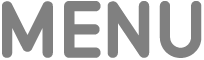 de la télécommande. Pour accéder à nouveau aux commandes, affichez les commandes de lecture, puis sélectionnez
de la télécommande. Pour accéder à nouveau aux commandes, affichez les commandes de lecture, puis sélectionnez  .
.Pour ne plus vous voir à l’écran, effectuez l’une des opérations suivantes :
Dans l’app Musique, sélectionnez
 , choisissez Chanter avec la caméra, puis sélectionnez Déconnecter la caméra.
, choisissez Chanter avec la caméra, puis sélectionnez Déconnecter la caméra.Touchez Pause ou Déconnecter sur l’écran verrouillé de votre iPhone ou iPad.
Remarque : Cette fonctionnalité requiert une Apple TV 4K (3e génération) dotée de tvOS 17 ou d’une version ultérieure et l’un des appareils suivants : iPhone XR ou modèle ultérieur (y compris l’iPhone SE 2e génération) doté d’iOS 17; iPad (8e génération ou ultérieure), iPad mini (5e génération ou ultérieure), iPad Air (3e génération ou ultérieure), iPad Pro 11 po (1re génération ou ultérieure), ou iPad Pro 12,9 po (3e génération ou ultérieure) avec iPadOS 17.